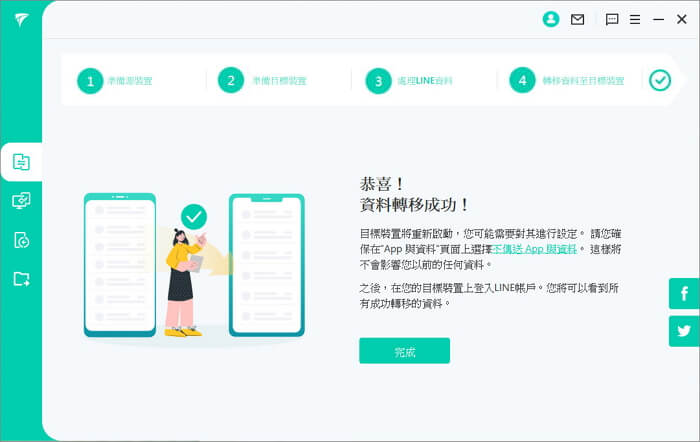無痛化解 Android 或 iPhone LINE 轉移失敗,支援文字對話、通話記錄、多媒體檔案、Keep 等各種資料類型的轉移,超級簡單好用!
購買新的手機後,你一定迫不及待想要體驗其中的新功能。但在這之前,你需要將所有的重要數據傳輸至新裝置,其中包括即時通訊程式 LINE 的對話紀錄。對於跨系統 LINE 換機的用戶而言,LINE 轉移失敗絕對是你最大的夢魘。
如果你也害怕丟失工作上的檔案,或是和親朋好友的聊天內容,那你就可以根據本篇教學進行 LINE 無法轉移的排查動作了,幫你有效避免 Android 或 iPhone LINE 轉移失敗的問題。

文章目錄
Android 和 iPhone LINE 轉移失敗的四步檢查
不管是 iPhone 或 Android 裝置,你都可以透過 LINE 內建的備份與回復功能進行 LINE 轉移。眾所周知,LINE 推出了「備份啟用碼」和「行動條碼移動帳號」功能,以協助用戶完成 LINE 資料 Android 轉 iOS 或 iOS 轉 Android。
如果你發現 LINE 檔案遺失或是傳輸過程卡住,那就很有可能是遇到 LINE 無法轉移的異常狀況了。為此,你可以根據以下 4 個步驟進行檢查,確認裝置處於合適轉移 LINE 的環境。
1 LINE 帳號基礎設定
為了避免 LINE 登入失敗,我們建議你在換機前先在舊手機上的 LINE 綁定個人資訊,包括電子郵件、電話號碼和密碼。同時,你也可以選擇綁定其他社群媒體的帳號,例如 Apple 或 Facebook。要注意的是,這些資料只能與一個 LINE 帳號進行綁定,否則將會發生連接失敗,甚至是 Android 或 iPhone LINE 轉移失敗的問題。下面是相關步驟講解:
步驟1:你只需要開啟 LINE 程式,然後點擊下方的「主頁」欄位,然後再點擊上方的「設定」(齒輪圖示)以繼續。
步驟2:接著,點擊「我的帳號」以設定個人資訊。
步驟3:在這裡,你就可以看到「電話號碼」、「電子郵件帳號」、「密碼」等欄位了。
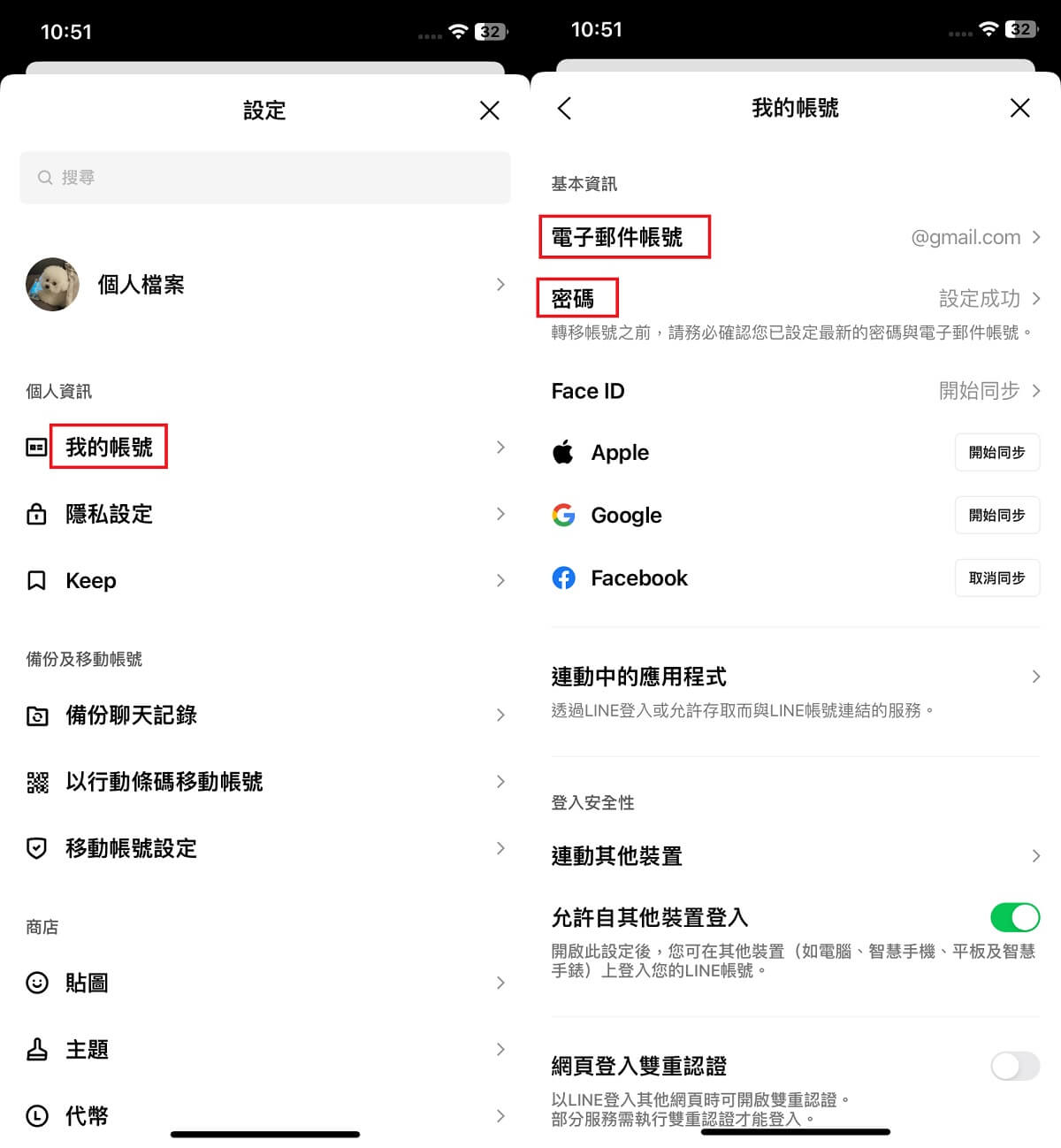
2 雲端儲存空間容量
如果你的 LINE 數據量很大,雲端的儲存空間不足便有可能會造成 LINE 移轉失敗。在預設的情況下,Android LINE 的備份空間是 Google 雲端硬碟,而 iOS LINE 則是 iCloud。他們的免費容量都非常有限,所以我們建議你先確認剩餘空間足以進行 LINE 數據轉移,或是付費升級儲存空間的方案。
如果你是 iOS 用戶,你可以前往「設定」>「你的姓名」>「iCloud」,即可看到各種數據類型與程式所佔用的容量,並進一步確認 LINE 無法轉移的情況不會出現。
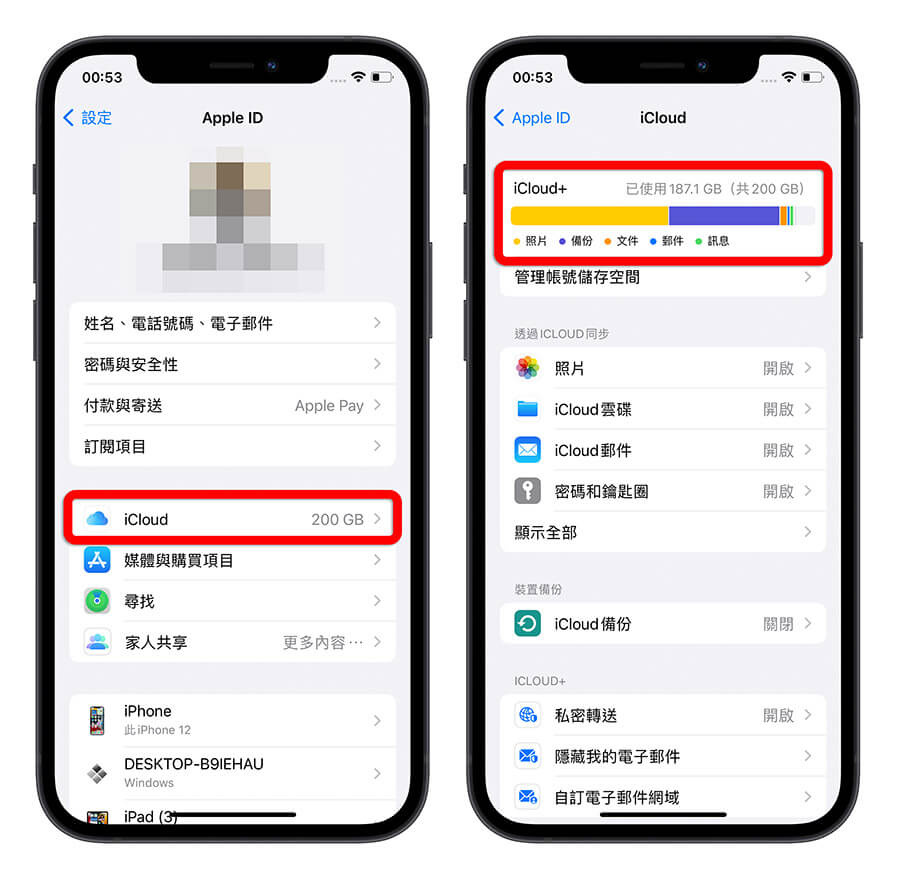
如果你是 Android 用戶,你可以先確認綁定的 Google 帳號,然後前往 Google 雲端硬碟或是此連結查看相關資訊。
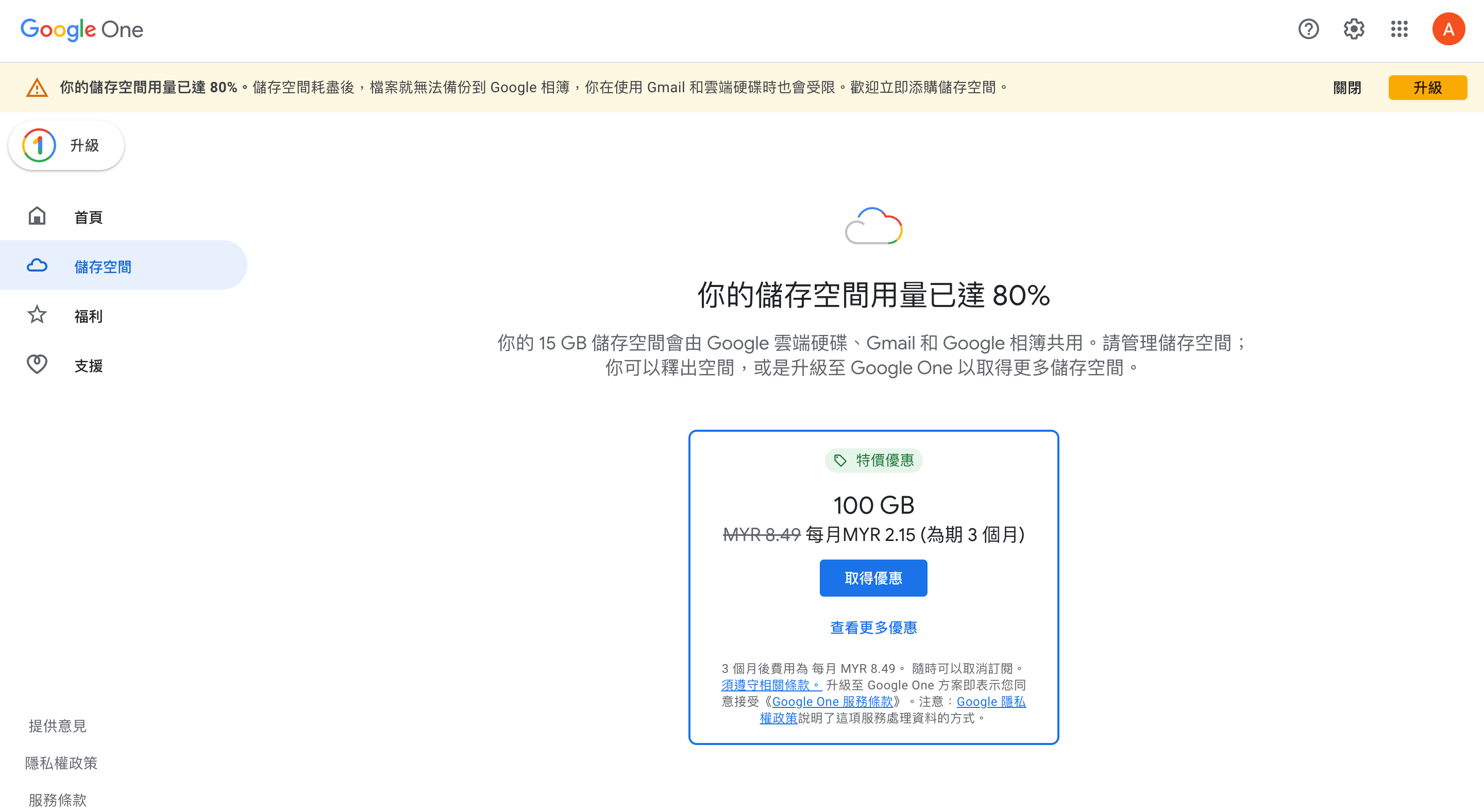
提示
這樣一來,Android 和 iPhone LINE 轉移失敗的概率便會大大降低。3 LINE 與手機作業版本
版本過舊的 LINE 與手機系統可能會不相容,並且經常會出現許多不知名的 LINE 故障情況,例如 LINE 轉移失敗。如果你長期未更新軟體,那我們建議你先查看裝置與 LINE App 的版本,是否已經滿足 LINE 備份、回復、轉移的基本條件。
針對 LINE 的部分,你可以前往「主頁」>「設定」>「關於 LINE」以確認程式版本。你需要安裝 LINE 12.13 或後續的版本,才能使用「備份啟用碼」功能。安裝完畢後,就表示你離解決 LINE 無法轉移問題又進一步囉~
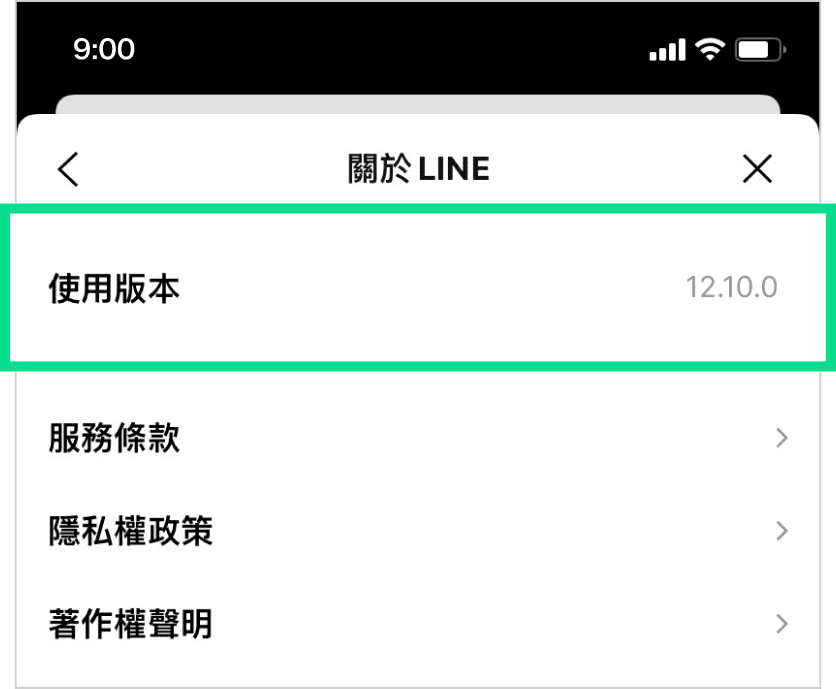
💡 確認 LINE 程式版本無誤後,你就需要更新手機作業系統了,而不同的機型會有不同的軟體版本需求。
對於 iOS 用戶,你需要升級至 iOS 14 以上版本。依序前往「設定」>「一般」>「關於本機」,即可查看「軟體版本」。
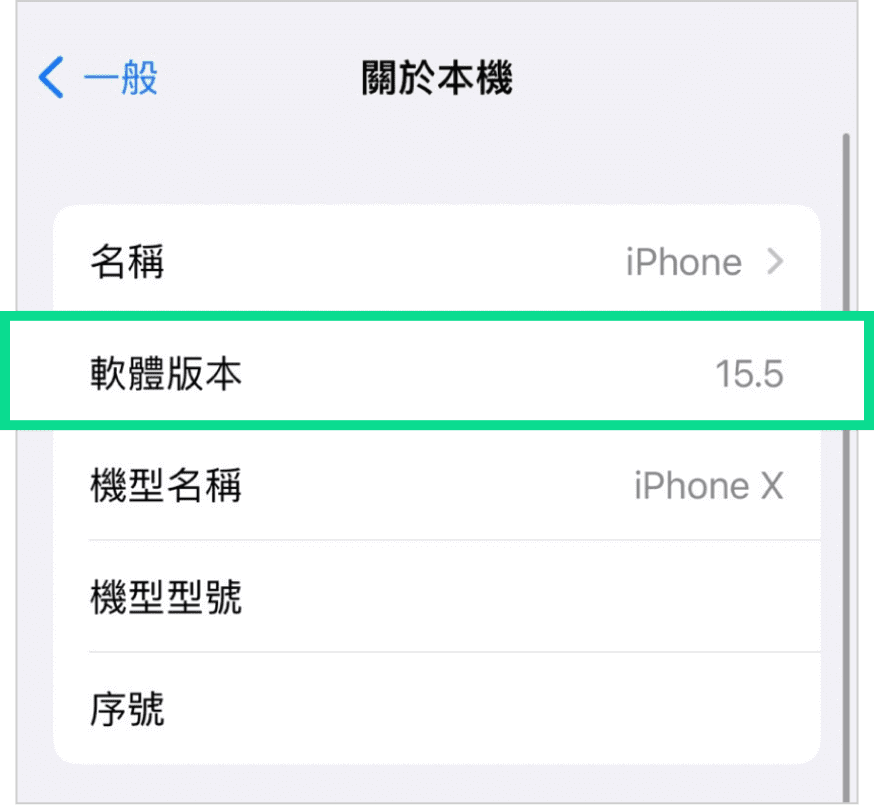
對於 Android 用戶,你則需要升級至 Android 7 以上版本。前往「設定」>「系統」>「關於手機」,你就可以看到「Android 版本」的相關資訊了。
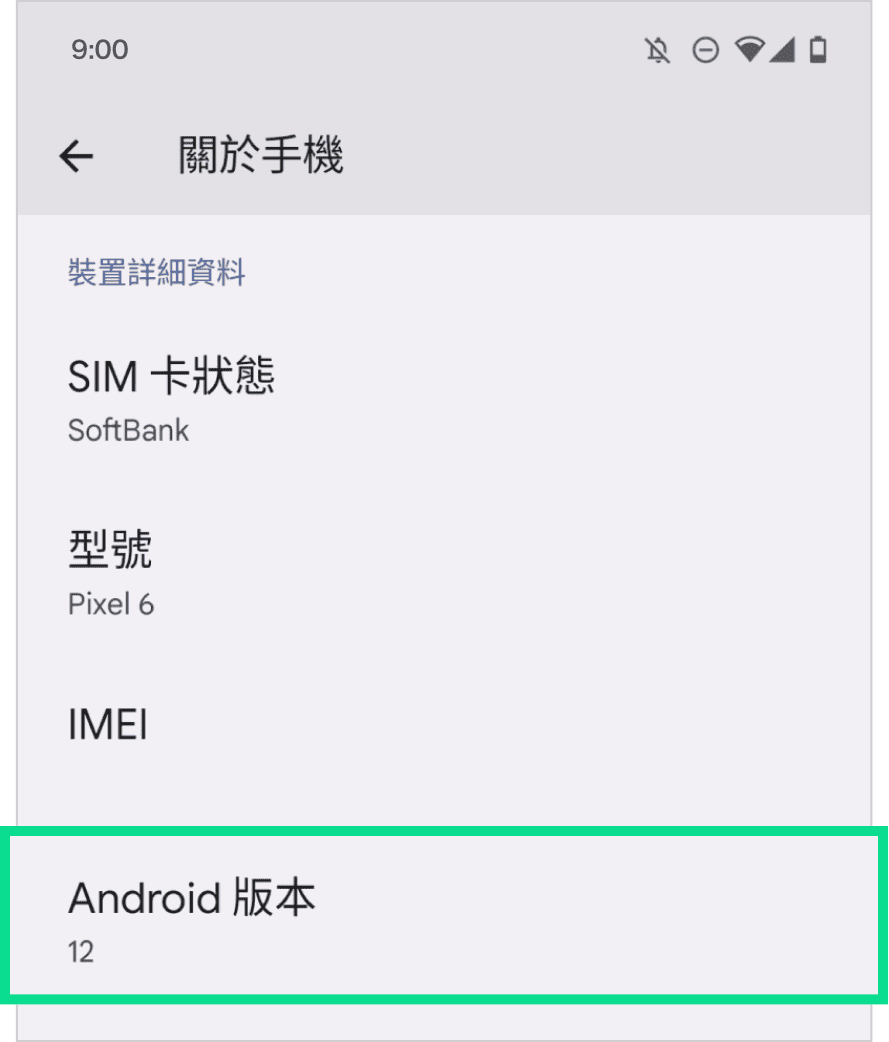
貼士
在設定完上面說明的步驟後,Android 以及 iPhone LINE 轉移失敗的問題很快就可以解決!4 網路連結速度
裝置之間的 LINE 對話紀錄與檔案傳輸需要網路才能完成,因此手機訊號過弱或是連線不穩定都會造成 LINE 移轉失敗。由於 LINE 數據量龐大,我們也建議你使用 Wi-Fi 進行換機,以免行動數據耗盡而導致 LINE 無法轉移。此外,你也可以重新啟動你的路由器以確保網路環境佳。步驟也很簡單,只需要前往裝置的「設定」>「Wi-Fi」並且選擇最好的 Wi-Fi 就可以了。
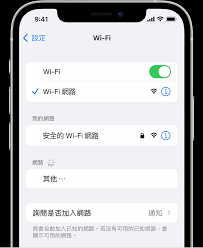
LINE 無法轉移最佳解決法【適用於 iPhone 和 Android 】
雖然 LINE 內建的轉移方法非常方便,但很多用戶都經常反映 Android 和 iPhone LINE 轉移失敗的窘境。幸運的是,我們找到了市面上最專業、穩定的 LINE 數據轉移軟體——iMyFone iTransor for LINE,可以快速完成資料備份、回復和傳輸,成功率超高!
產品特點:
- 允許 iPhone 和 Android 裝置之間的 LINE 無痛轉移,真正做到同系統與跨系統的任意移轉!
- 具備98%的成功率,無需擔心 LINE 轉移失敗的狀況出現。
- 沒有時間轉移限制,即使超過 14 天的 LINE 資料也可以輕鬆轉移。
- 無需藉助網路,透過電腦整理所有 LINE 數據即可解決 Android 和 iPhone LINE 轉移失敗。
- 支援多種 LINE 數據類型,包括文字和語音訊息、多媒體檔案、聯絡人等。
接下來,我們將會以 Android 轉 iPhone 跨系統轉移作為說明場景:
步驟1在電腦下載並安裝軟體後,點擊主介面左側的第一個功能,然後將你的 Android 和 iOS 裝置陸續連接至電腦。
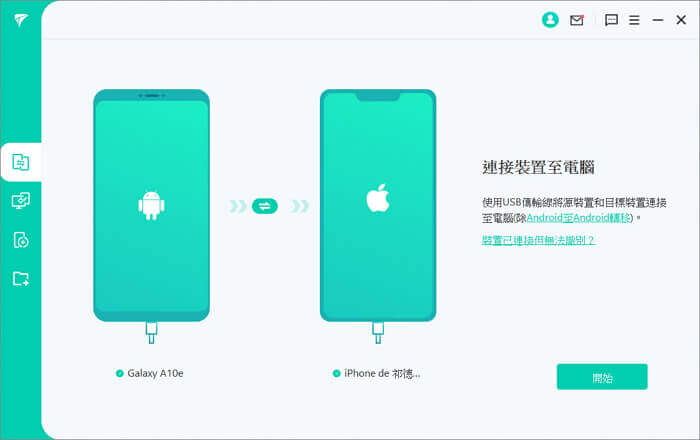
步驟2接著,你需要先在 Android 裝置上備份 LINE。前往 LINE 的「設定」>「聊天」>「備份及復原聊天記錄」,然後點擊「備份至 Google 雲端硬碟」。
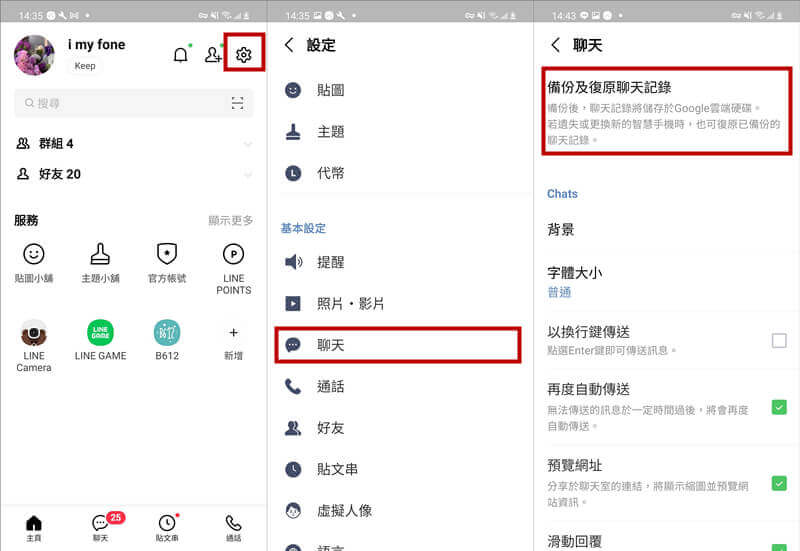
步驟3完成後,軟體會自動在你的 Android 裝置上安裝舊版本的 LINE 和「iTransorAssistant」程式。隨後,你需要允許 iTransorAssistant 對於裝置 LINE 資料的存取權。
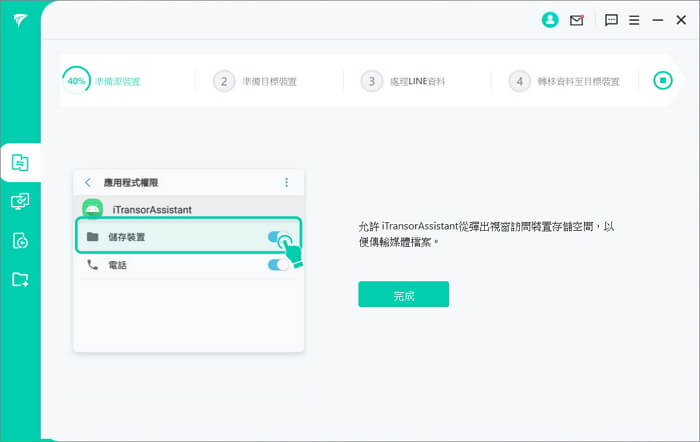
步驟4此時,在你的 iOS 裝置登入相同的 LINE 帳號,並且點選「跳過復原聊天記錄」的選項。
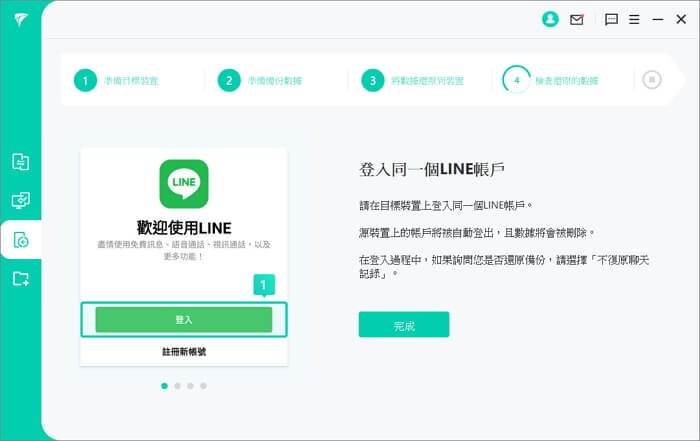
步驟5最後,軟體就會幫你完成 LINE 資料轉移,而你的 iPhone 也會自動重啟。開機後,你就可以看到所有的 LINE 數據了。在看到以下介面時,就說明 LINE 移轉失敗的問題已經迎刃而解!